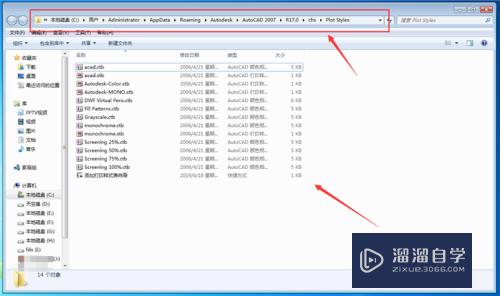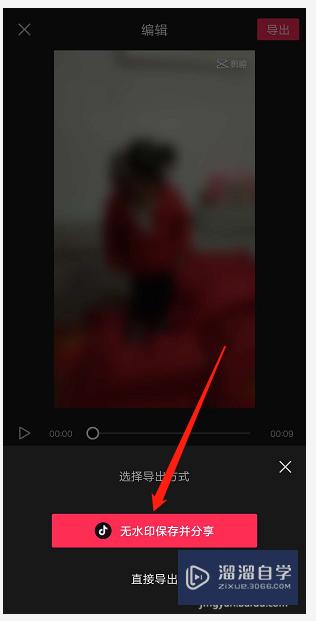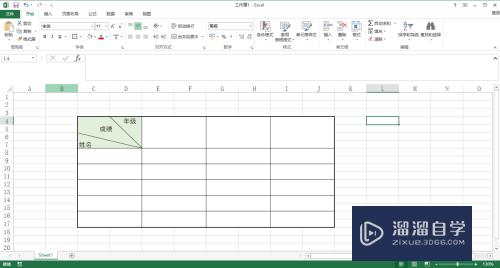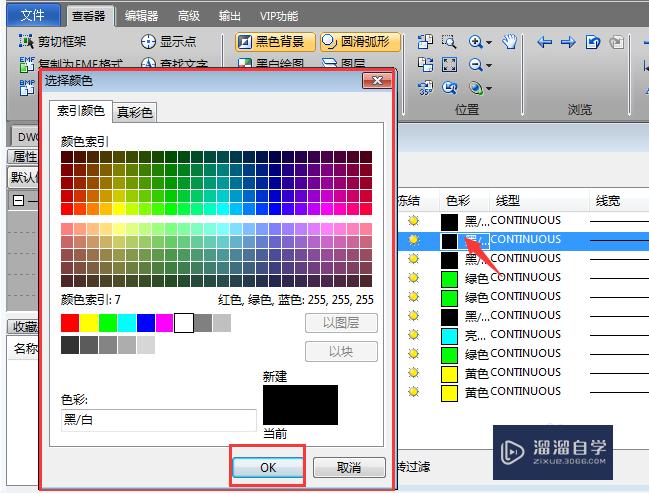剪映如何剪辑卡点视频(剪映怎么剪辑卡点视频)优质
现在不管是什么平台。都非常流行剪辑卡点的视频。这样的视频看起来更加带感。但是剪映如何剪辑卡点视频呢?剪映是比较简单的剪辑工具了。我们一起来学习卡点剪辑方法吧!
工具/软件
硬件型号:惠普(HP)暗影精灵8
系统版本:Windows7
所需软件:剪映
方法/步骤
第1步
首先。下载并安装剪映APP;
第2步
接着。导入自己喜欢的素材。进入视频编辑页面;
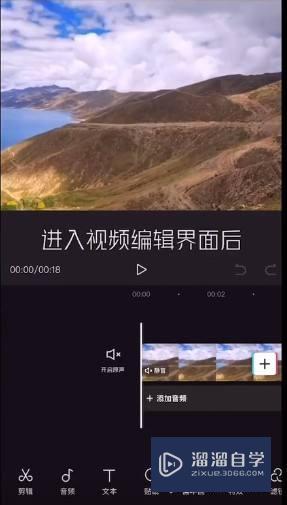
第3步
然后。在音乐库里选择适合用来卡点的音乐;
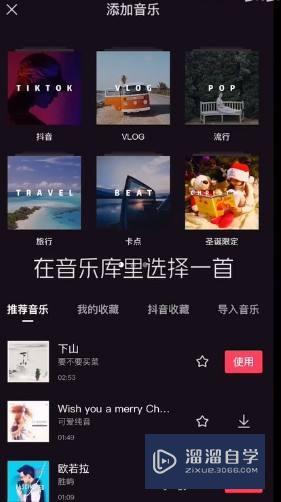
第4步
下一步。点击音频轨道。在二级工作栏中选择踩点。打开自动卡点;
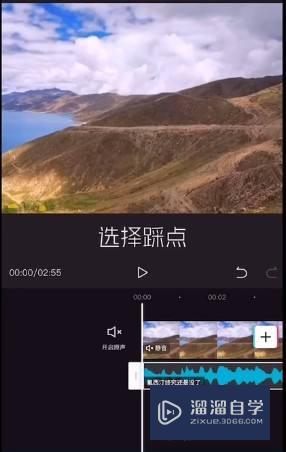
第5步
再下一步。打开“卡点”功能之后。会出现很多不同的卡点模式。按照自己的喜好选择即可;
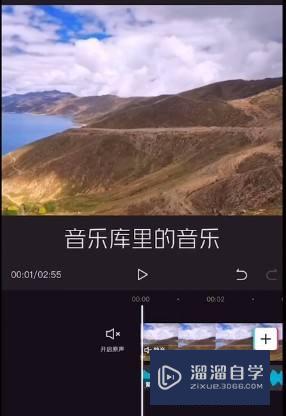
第6步
最后。我们只需要将素材的内容进行拖动剪辑。让它符合黄点的节奏。这样就基本之中完成了。非常方便快捷。
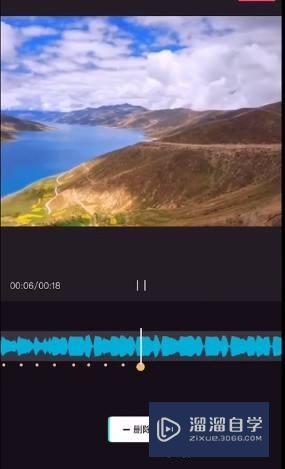
以上关于“剪映如何剪辑卡点视频(剪映怎么剪辑卡点视频)”的内容小渲今天就介绍到这里。希望这篇文章能够帮助到小伙伴们解决问题。如果觉得教程不详细的话。可以在本站搜索相关的教程学习哦!
更多精选教程文章推荐
以上是由资深渲染大师 小渲 整理编辑的,如果觉得对你有帮助,可以收藏或分享给身边的人
本文标题:剪映如何剪辑卡点视频(剪映怎么剪辑卡点视频)
本文地址:http://www.hszkedu.com/59226.html ,转载请注明来源:云渲染教程网
友情提示:本站内容均为网友发布,并不代表本站立场,如果本站的信息无意侵犯了您的版权,请联系我们及时处理,分享目的仅供大家学习与参考,不代表云渲染农场的立场!
本文地址:http://www.hszkedu.com/59226.html ,转载请注明来源:云渲染教程网
友情提示:本站内容均为网友发布,并不代表本站立场,如果本站的信息无意侵犯了您的版权,请联系我们及时处理,分享目的仅供大家学习与参考,不代表云渲染农场的立场!